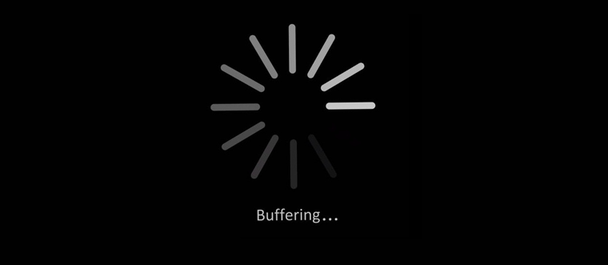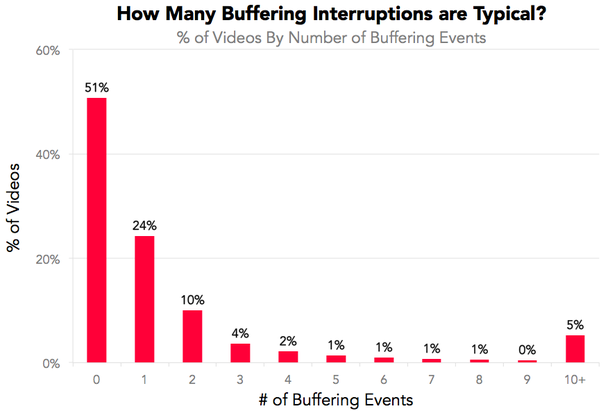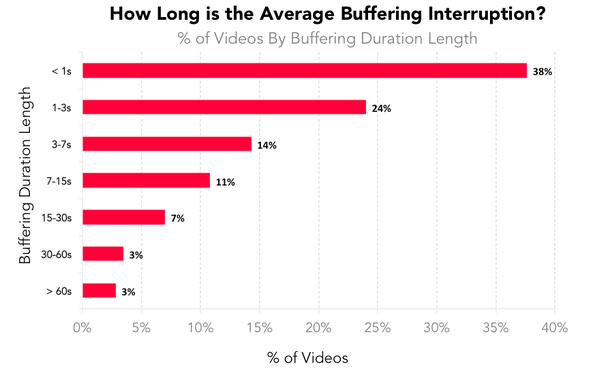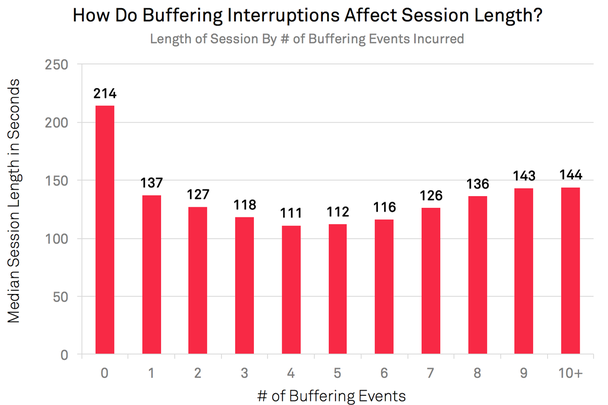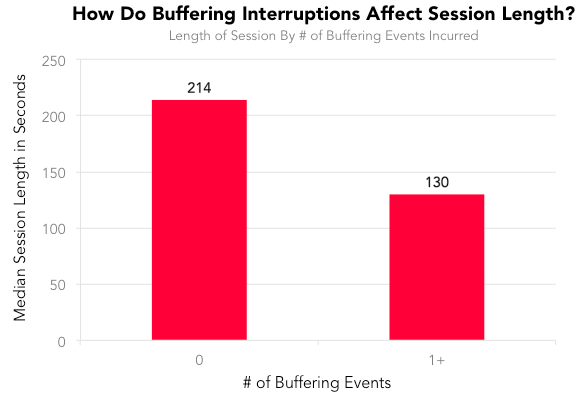буферизация видео что это
Буферизация видео: агония на пороге просмотра
Просмотр видео сегодня является одним из основных занятий пользователей в Сети, количество страниц которой насчитывает уже 4 660 000 000, и когда на их пути встречается даже малейшее препятствие — громоздкий интерфейс или необходимость загрузки плагина — велик шанс, что они просто уйдут с сайта, не предпринимая никаких действий. Но ничто не может взбесить их сильнее, чем проблемы с буферизацией видео (Buffering).
Сколько человек готовы ждать, пока запустится видео? Для ответа на этот вопрос были проанализированы данные миллионов Интернет-сессий на предмет пользовательского опыта зрителей, начиная от времени загрузки до ошибок воспроизведения.
Исследование показало, что одна только медленная буферизация сокращает объем видеосессий на 40%.
График ниже демонстрирует процент видео, прерванных данных процессом:
Насколько типичны прерывания на буферизацию? Вертикальная ось — % видео. Горизонтальная ось — количество помех, возникающих из-за буферизации
Лишь половина видео ничем не прерывается — 49% останавливается на буферизацию хотя бы 1 раз, из этого числа около половины задерживается только однажды (24%). Двузначные прерывания относительно редки (4%), а трехзначных еще меньше (1%).
Для каждого прерванного видео из исследованной серии было определено общее время ожидания перед возобновлением проигрывания:
Каково среднее время прерывания на буферизацию? Вертикальная ось — продолжительность буферизации (в сек.). Вертикальная ось — % видео
Большинство видео загружаются довольно быстро: для 38% буферизация длилась 1 секунду или меньше. Более длительные показатели были редки: лишь 13% выборки буферизировались 15 секунд и более. Конечно, такие прерывания могут длиться и дольше, это зависит от пользователя — большинство людей не станут терпеливо ожидать загрузки видео в течение длительного времени.
Отсюда возникает вопрос: с какой по продолжительности паузой готов мириться пользователь?
Чтобы это выяснить, выборку сократили, оставив только видео, длившиеся от одной до пяти минут, и сгруппировали просмотры в сессии, или эпизоды непрерывного просмотра видео или нескольких видео подряд, а не только одного отдельно взятого ролика.
Следующий график отражает связь между числом помех из-за буферизации в одной сессии и средним временем просмотра видео:
Как помехи, вызванные буферизацией, влияют на длительность сессии? Вертикальная ось — средняя продолжительность сессии в сек. Горизонтальная ось — количество помех, возникающих из-за буферизации
Видеосессия типичного зрителя, у которого не возникает проблем, составляет 214 секунд, чуть больше 3,5 минут. Одна помеха из-за буферизации вызывает резкое падение показателя до 137 секунд, четыре сокращают среднюю продолжительность сессии до 111 секунд (48%-ный спад).
После четырех остановок на буферизацию сессии, как видно из рисунка, становятся длиннее, поскольку, выдержав первые несколько помех, зрители уже намерены досмотреть видео до конца. Также существует еще одна связь между продолжительностью сессии и буферизацией: чем дольше кто-то смотрит ролик, тем больше вероятность паузы (или нескольких) для буферизации.
Упростим данные, чтобы сравнить длительность сессии для зрителей, которым пришлось ждать буферизацию видео, и для тех, у кого не возникло никаких затруднений:
Как помехи, вызванные буферизацией, влияют на длительность просмотровой сессии? Вертикальная ось — средняя продолжительность сессии в сек. Горизонтальная ось — количество помех, возникающих из-за буферизации
И снова одна пауза из-за проблем с загрузкой влечет за собой сильнейшее падение в длительности просмотра. Сессия людей, столкнувшихся с буферизацией, составляет 130 секунд, что на 39% ниже нормальной сессии.
Таким образом, анализ еще раз подтверждает, что люди просто ненавидят ожидать буферизацию видео.
Если вы заботитесь об оптимизации видео на лендинге, в ваших силах улучшить ситуацию. Здесь есть несколько возможных решений:
Современные пользователи крайне нетерпеливы. Медленная скорость загрузки осталась в далеком прошлом — сегодня бесперебойное воспроизведение роликов онлайн является нормой. С учетом всего этого, почему вообще кто-то должен мириться с буферизацией видео?
Как избежать проблем с буферизацией при потоковой передаче видео
При просмотре потокового видео на вашем Smart TV или через медиа-стример, умный проигрыватель дисков Blu-ray или Smart TV, нет ничего более раздражающего, чем постоянная остановка, запуск и/или показ экрана с надписью «загрузка».
Эта информация относится к телевизорам и другим устройствам различных производителей, включая, но не ограничиваясь, производства LG, Samsung, Panasonic, Sony и Vizio.
Как работает потоковое видео и буферизация
Чтобы предотвратить остановку загрузки видео, ваш сетевой компонент «буферизирует» видео. Таким образом, оно передает потоковое видео впереди того, что вы смотрите, поэтому оно воспроизводится непрерывно. По крайней мере, это идея.
Когда видео попадает в точку потоковой передачи файла, возможна задержка. Это приводит к ужасному экрану «загрузки» и паузе в воспроизведении фильма.
Если потоковое видео достигает точки, в которой оно должно ждать, пока не появится больше информации, оно будет приостановлено, и вы увидите вращающуюся стрелку или вращающийся круг на экране телевизора. Как только видео поток перехватывает, он воспроизводится снова.
Этот процесс может занять всего несколько секунд или может длиться несколько минут. Если видео длинное (фильм или телепередача), вы можете столкнуться с несколькими сеансами буферизации во время просмотра – конечно, раздражающими.
Повторная буферизация может возникать из-за технической проблемы с поставщиком контента или вашим поставщиком интернет-услуг (ISP), но также может происходить, когда слишком много устройств используют ваше интернет-соединение одновременно. Однако в большинстве случаев это зависит от скорости вашего интернета.
Какая скорость означает
Скорость Интернета или скорость домашнего подключения означает, сколько данных (в данном случае потоковых фотографий, музыки и файлов фильмов) можно отправить из источника на проигрыватель. Источник может передавать потоковое видео Netflix, например, из Интернета, а также фотографии, музыку или видео, хранящиеся на компьютере в вашей домашней сети.
Медленное соединение задержит доставку аудио и видео информации о фильме, и в этом случае вы увидите экран загрузки. Быстрое соединение позволяет воспроизводить фильмы без перерывов и легко размещать видео высокой четкости или 3D и до 7.1 каналов объемного звука.
Большинство интернет-провайдеров рекламируют высокую скорость интернет-соединения. Там, где у нас когда-то были скорости коммутируемого соединения и DSL, измеренные в килобайтах в секунду (Кбит/с), теперь мы измеряем скорости в мегабайтах в секунду (Мбит/с). (Мегабайт составляет 1000 килобайт.) Поставщики услуг широкополосного и кабельного интернета предлагают скорость загрузки более 50 Мбит/с во многих регионах.
В дополнение к скорости интернет-соединения вашего провайдера услуг, такие как Netflix и Vudu, имеют свои собственные требования к скорости потокового видео. Вы можете проверить свою скорость интернета на различных сайтах.
Как быстро ваша домашняя сеть?
Дело не только в том, как быстро интернет приносит видео в ваш дом. Оказавшись там, информация должна быть отправлена с модема на маршрутизатор.
Следующее соображение заключается в том, как быстро маршрутизатор может отправлять видео и другую информацию на компьютеры, медиа-стримеры, смарт-телевизоры и подключенные к нему проигрыватели дисков Blu-ray с доступом в Интернет. Маршрутизаторы, предназначенные для работы с потоковым видео, иногда называемые AV-маршрутизаторами, могут передавать больше данных, уменьшая прерывания воспроизведения.
Скорость соединения маршрутизатора с устройством потоковой передачи/воспроизведения мультимедиа является конечной переменной. Маршрутизатор может поддерживать потоковую передачу мультимедиа на высокой скорости, но аудио и видео могут попасть на ваш медиа-стример/проигрыватель только с той скоростью, с которой соединение может их передать.
Подключение с помощью кабеля Ethernet или аксессуаров, разработанных для AV
Использование кабеля Ethernet (Cat 5, 5e или 6) является наиболее надежным способом подключения мультимедийного стримера или другого совместимого компонента к маршрутизатору. Этот тип прямого физического соединения обычно поддерживает скорость возможностей маршрутизатора.
Однако при подключении сетевого мультимедийного проигрывателя или компонента по беспроводной связи (Wi-Fi) или с помощью адаптера питания, скорость часто падает, иногда резко. Даже если у вас есть скорость интернета 10 Мбит/с для вашего маршрутизатора, он может не поддерживать эту скорость для вашего устройства; это может показать, что он получает менее 5 Мбит/с, и вы получаете сообщение о том, что качество видео ухудшается в вашей учетной записи Netflix или Vudu.
При поиске аксессуаров для беспроводных адаптеров и адаптеров питания проверьте значения скорости; они указывают, оптимизированы ли они для AV, поэтому вы можете передавать потоковое видео высокой четкости и аудио. Другое соображение, касающееся беспроводных маршрутизаторов, заключается в том, насколько далеко они могут передавать стабильные сигналы.Расположение мультимедийного стримера/устройства воспроизведения, такого как Smart TV, на большом расстоянии (например, в другой комнате) может повлиять на стабильность сигнала, принимаемого через беспроводной маршрутизатор.
Скорость интернета продолжает расти
Теперь, когда мультимедиа стало цифровым, его получение дома происходит быстрее, чем когда-либо прежде, и такие службы, как Google Fiber, Verizon FIOS и Cox Gigablast, могут обеспечить широкополосную скорость до 1 Гбит/с. Конечно, с этими гораздо более высокими скоростями увеличиваются ежемесячные расходы на обслуживание.
Системы потоковой передачи и доставки, такие как маршрутизаторы HDBaseT, беспроводные адаптеры и адаптеры Powerline, постоянно совершенствуются, чтобы они могли одновременно переносить большие объемы видео высокой четкости (с особым вниманием к 4K) на несколько телевизоров и компьютеров одновременно. а также играть в видеоигры без колебаний (задержки).
Кроме того, 4K-видео становится все легче транслировать. Сочетание скорости интернета с новыми технологиями сжатия видео, такими как возможность потоковой передачи видеоданных с разрешением 8K, не так уж далеко в будущем – и этот страшный экран буферизации может просто уйти в прошлое.
Как избежать проблем с буферизацией при потоковой передаче видео
Эта информация относится к телевизорам и другим устройствам различных производителей, в том числе от LG, Samsung, Panasonic, Sony и Vizio, но не ограничиваясь ими.
Как работает потоковое видео и буферизация
Потоковые устройства «буферизуют» видео. Это означает, что они транслируют видео раньше, чем вы смотрите, поэтому оно воспроизводится непрерывно. По крайней мере, это идея.
Когда видео попадает в точку потоковой передачи файла, возможна задержка. Это означает, что он приостановится, и вы увидите вращающуюся стрелку, вращающийся круг или сообщение о загрузке на экране телевизора. Как только видео поток перехватывает, он воспроизводится снова.
Это может занять несколько секунд или несколько минут. Если видео длинное (фильм или телешоу), вы можете испытать несколько сеансов буферизации во время просмотра.
Какая скорость означает
Большинство интернет-провайдеров рекламируют быструю скорость интернет-соединения. Там, где у нас когда-то были скорости дозвона и DSL, измеренные в килобайтах в секунду (Кбит / с), теперь мы измеряем скорости в мегабайтах в секунду (Мбит / с). (Мегабайт составляет 1000 килобайт.) Поставщики услуг широкополосного и кабельного интернета предлагают скорость загрузки более 50 Мбит / с во многих областях.
Как быстро ваша домашняя сеть?
Следующее препятствие заключается в том, насколько быстро маршрутизатор может отправлять видео и другие данные на компьютеры, мультимедийные потоки, смарт-телевизоры и подключенные к нему проигрыватели дисков Blu-ray с доступом в Интернет. Маршрутизаторы, предназначенные для работы с потоковым видео (также называемые AV-маршрутизаторами), могут передавать больше данных, уменьшая прерывания воспроизведения.
Скорость соединения маршрутизатора с устройством потоковой передачи / воспроизведения мультимедиа является окончательной переменной. Маршрутизатор может поддерживать потоковую передачу мультимедиа на высокой скорости, но аудио и видео могут попасть на ваш медиа-стример / проигрыватель только с той скоростью, с какой соединение может их передать.
Подключение с помощью кабеля Ethernet или аксессуаров, разработанных для AV
Использование кабеля Ethernet (Cat 5, 5e или 6) является наиболее надежным способом подключения медиа-стримера или другого совместимого компонента к маршрутизатору, поскольку он обычно поддерживает скорость возможностей маршрутизатора.
При поиске аксессуаров для беспроводных адаптеров и адаптеров питания проверьте значения скорости. Они указывают, оптимизировано ли устройство для AV.
Другое соображение, касающееся беспроводных маршрутизаторов, заключается в том, насколько далеко они могут передавать стабильные сигналы. Расположение мультимедийного стримера / устройства воспроизведения, такого как Smart TV, на большом расстоянии (в другой комнате) может повлиять на стабильность сигнала, получаемого через беспроводной маршрутизатор.
Скорость интернета продолжает расти
Такие сервисы, как Google Fiber, Verizon FIOS и Cox Gigablast, могут обеспечить скорость широкополосного доступа до 1 Гбит / с. Конечно, с такими более высокими скоростями ежемесячные расходы на обслуживание возрастают.
Системы потоковой передачи и доставки, такие как маршрутизаторы HDBaseT, беспроводные ключи и адаптеры Powerline, постоянно совершенствуются, чтобы они могли одновременно передавать большие объемы видео высокой четкости и / или 4K на несколько телевизоров и компьютеров, а также воспроизводить видео игры без колебаний (латентность).
Сочетание скорости интернета с новыми технологиями сжатия видео, такими как возможность потоковой передачи видеоданных с разрешением 8K, не так уж далеко в будущем — и этот ужасный экран буферизации может просто уйти в прошлое.
Содержание:
Исправление буферизации YouTube
Если вы понимаете, вам следует потратить несколько минут на то, чтобы прочитать этот отрывок. Потому что мы будем говорить о некоторых общих средствах решения раздражающей проблемы с буферизацией.
Почему так происходит:
За годы работы в ИТ я усвоил одну вещь: даже если у вас самый быстрый Интернет в мире. Это не означает, что серверы, с которыми вы пытаетесь связаться, делают.
Конечно, мы говорим здесь о Google. Главный соперник в интернет-индустрии, который, вероятно, имеет одни из лучших интернет-соединений в мире. Это не означает, что икота не может возникнуть из-за интенсивного движения.
По большей части безграничные средства Google позволили реализовать действительно мощные серверы. Это может обрабатывать большие запросы практически на все. Но иногда я все еще вижу такие вещи:
Обратите внимание на колесо буферизации в центре видео и синий значок «Испытываете перебои?Баннер внизу. Вы когда-нибудь видели это раньше? Конечно, вы не одиноки.
Чаще всего это будет проблемой со стороны пользователя, а не со стороны YouTube. Но мы ничего не будем считать. Ниже мы обсудим некоторые способы решения этой проблемы с буферизацией на YouTube. При просмотре видео на ютубе через устранение неполадок.
Положить конец буферизации YouTube: исправить
Google сообщает нам ряд возможных решений, позволяющих остановить буферизацию колеса смерти на YouTube. Здесь только несколько:
Закройте некоторые вкладки в браузере:
Если в вашем браузере открыто слишком много вкладок. Тогда ваш компьютер может не справиться со всей вычислительной мощностью. Это необходимо для одновременного воспроизведения видео и обработки этих вкладок. Если это так, то вам, вероятно, просто нужно закрыть некоторые вкладки браузера.
Это чаще встречается при попытке использовать воспроизведение видео 4K или настройки 60 FPS. Потому что для их рендеринга от вашего компьютера требуется гораздо больше вычислительной мощности. Также, если у вас одновременно работает более одного видео на YouTube. Тогда вы можете использовать всю свою полосу пропускания в Интернете, и несколько видеороликов конкурируют друг с другом за право воспроизведения. Это может решить проблему с буферизацией на YouTube.
Перезагрузите веб-браузер:
Возможно, ваш веб-браузер работает с ошибкой. Так что продолжайте, закройте и перезапустите веб-браузер, а затем попробуйте снова загрузить видео на YouTube.
Если повезет, может быть, на этот раз дела пойдут лучше.
Перезагрузите маршрутизатор:
Большинство проблем с Интернетом возникает в том месте, где он входит в ваш дом. И для большинства людей это связано с роутером, проводным или беспроводным.
Дайте ему хорошую 30-секундную перезагрузку, чтобы он мог повторно инициализироваться. Это может решить ваши проблемы с медленным интернетом, раз и навсегда прекратив буферизацию YouTube.
Перезагрузите компьютер:
Проблема с вашим компьютером, например сбой на его видеокарте, потенциально может вызвать проблемы с воспроизведением видео на YouTube. Они редки, но случаются время от времени. Обычно на младших компьютерах.
Если вы верите, что это так. Перезагрузите компьютер, чтобы можно было повторно инициализировать драйверы видеокарты.
Обновите свой веб-браузер и плагины:
Если вы используете устаревший веб-браузер или устаревший плагин для мультимедиа. Тогда возможно, что есть проблема совместимости. Постоянно обновляя ваш веб-браузер и его медиа-плагины. Вы гарантируете, что у вас установлена последняя версия программного обеспечения для работы с медиафайлами, и помогаете избежать этой проблемы.
Хотя YouTube теперь может работать и без Flash, благодаря HTML5. Было время, когда видео на YouTube полностью основывались на Flash. Однако отсутствие плагина Flash лишит вас возможности смотреть что-либо.
Хотя сейчас это встречается реже. Использование устаревшего веб-браузера, в котором некоторые функции отключены по соображениям безопасности, может иметь аналогичные последствия. Поэтому всегда следите за обновлениями. Так что вам тоже стоит попробовать это, чтобы решить проблему с буферизацией на Youtube.
Используйте Google Chrome:
Я лично фанат Firefox, поэтому меня это раздражает. Но Google рекомендует использовать Chrome для ваших нужд YouTube.
Можете ли вы их винить? Я имею в виду, что Google создал Chrome, и у них также есть YouTube. Так что имело бы смысл оптимизировать все для достижения максимальной производительности. Попробуй это. Кто знает, может, у вас так получится.
Другие возможные решения:
В дополнение к предложениям Google. У нас есть несколько для вас, которые мы хотели бы добавить, чтобы исправить проблемы с буферизацией на YouTube. Попробуйте также следующее:
Хороший интернет-сигнал:
Если у вас плохой интернет-сигнал на вашем ноутбуке или устройстве iOS. Тогда вы можете столкнуться с проблемами при взаимодействии с YouTube, что может привести к ухудшению качества видео или проблемам с буферизацией.
Эта проблема особенно возникает, когда у вас только одна полоса, потому что вы отключаете Wi-Fi соседа и слишком далеко уходите от него.
Изменить качество видео:
Смешно, что вам приходится снижать качество видео при наличии высокоскоростного Интернета. Но если у YouTube проблемы с их стороны. Затем, если вы уменьшите качество видео до 480p или другого качества, отличного от HD, скорость потоковой передачи улучшится. И поможет смягчить проблемы с буферизацией.
Измените свой DNS-сервер:
Если у вас есть DNS-сервер, который блокирует определенные домены. Тогда вы не сможете воспроизводить видео. В некоторых случаях сайт может загружаться. Но видео не будет воспроизводиться, что дает результат, аналогичный проблеме с буферизацией.
DNS-сервер Google (8.8.8.8 или 8.8.4.4), вероятно, один из самых надежных. Его можно использовать двумя способами:
Этот шаг также может помочь вам решить проблему с буферизацией на Youtube.
Используйте VPN:
Возможно, что беспроводная сеть, к которой вы подключены, блокирует загрузку YouTube или воспроизведение видео. Если вы используете VPN, он может обойти вас вокруг любых возможных препятствий. В противном случае это помешало бы вам установить успешное соединение.
У нас есть подробный анализ того, почему и как использовать VPN на ваших компьютерах. Или мобильные устройства с углубленным изучением. Мы рекомендуем частный доступ в Интернет, это просто здорово.
Попробуйте другую машину:
Если ничего не работает, попробуйте использовать другую машину. Возможно, тот, который вы используете, слишком медленный. Или другой компьютер может иметь лучший интернет-сигнал, чем тот, который вы используете.
Свяжитесь с вашим интернет-провайдером:
Вам обещана определенная скорость интернета? Убедитесь, что вы это понимаете. Я видел много ситуаций, когда люди, которым обещали 15 мегабит в секунду, получали только 5. С несколькими людьми в одной сети. Эта проблема сильно снижает производительность YouTube для всех.
Используйте Speedtest.net, чтобы убедиться, что вы получаете обещанную скорость, а если нет, обратитесь к своему интернет-провайдеру, чтобы узнать, почему вы не получаете то, за что платите, или чтобы перейти на более быстрый интернет-пакет.
Заключение:
Проблемы с буферизацией YouTube разочаровывают. Я понимаю, потому что я был там и сделал это. К счастью, оптоволоконный интернет, как и услуга, за которую я сейчас плачу, является относительно надежным интернет-решением. Так что я не могу слишком сильно жаловаться. Надеюсь, теперь вы знаете, что можете решить проблемы с буферизацией YouTube.Хотя я упомянул множество сценариев выше, вы можете их использовать.
Однако, если у вас есть вопросы по этой статье, дайте нам знать в разделе комментариев ниже. Хорошего дня!
Apple называет обзор 15-дюймового MacBook Pro середины 2015 года из-за риска возгорания их аккумуляторов
Факторы, влияющие на скорость буферизации YouTube
Советы и рекомендации по увеличению скорости буферизации YouTube
Здесь я делюсь простыми и наиболее полезными советами и приемами, которые помогут вам увеличить скорость буферизации YouTube. Давайте посмотрим на советы и рекомендации, чтобы вы могли использовать их в любое время.
1. Увеличьте скорость вашего интернета на 20%.
Это может быть очень старый прием, но это проверенный прием, который работает наилучшим образом для увеличения скорости вашего интернета прямо с вашего устройства Windows. Этот трюк увеличивает вашу сетевую скорость на 20%, что в конечном итоге увеличивает скорость буферизации видео на YouTube. Если вы используете ПК или ноутбук, работающий под управлением операционной системы Windows, вы можете легко увеличить скорость Интернета. Обычно, Майкрософт Виндоус резервируйте 20% доступной пропускной способности для своих конкретных целей, таких как обновления, опрос вашего ПК и т. д. Вам необходимо немедленно отключить это, чтобы пользоваться полной скоростью ISP.
Просто следуйте приведенным ниже инструкциям, чтобы увеличить скорость Интернета:
Примечание. В некоторых версиях окон, таких как домашняя и базовая версии Windows, нет команды gpedit.msc, в этом случае просто игнорируйте этот трюк и следуйте приведенным ниже трюкам.
2. Заблокировать IP-адрес, используемый сетями CDN.
CDN, Сети доставки контента представляет собой систему распределенных серверов (сеть), которые доставляют веб-страницы и другой веб-контент пользователю в зависимости от его географического местоположения. В контексте YouTube, когда вы смотрите видео, оно будет воспроизводиться с сервера, на котором видео было ранее кэшировано и сохранено, но не с сервера YouTube. Скорость буферизации YouTube может различаться, если разные видео воспроизводятся с разных кеш-серверов. Вы можете заблокировать IP-адреса, используемые этими сетями CDN, чтобы видео начало буферизоваться с самого исходного сервера YouTube, что сравнительно быстрее, чем серверы CDN.
Блокировать IP-адреса CDN в Windows
netsh добавить брандмауэр брандмауэра добавить имя правила = «YouTubeTweak» dir = in action = block remoteip = 173.194.55.0 / 24,206.111.0.0 / 16 enable = yes
3. Используйте YouTube DNS.
Вы можете увеличить скорость буферизации YouTube, используя подключение к Интернету через другой DNS. Использование открытого DNS на YouTube поможет вам ускорить буферизацию видео на YouTube.
Для пользователей Windows XP:
Для пользователей Windows 7/8 / 8.1:
4. Используйте SpeedBit Video Accelerator.
Вот лучшее программное обеспечение, которое поможет вам увеличить скорость буферизации YouTube, которое называется SpeedBit Video Accelerator. Не только для YouTube, программа хорошо работает с более чем 165 видеосайтами, такими как Yahoo Video, Facebook, AOL Video, Myspace, ESPN и многими другими.
Вам просто нужно установить программу, а она позаботится обо всем остальном. Бесплатная версия работает со всеми обычными видео, но для ускорения видео HD (высокой четкости) вам необходимо перейти на премиум-версию.
5. Очистить данные кеша.
Иногда вы можете забыть очистить все кэшированные данные или данные просмотра, такие как история, сохраненные пароли, файлы cookie, журналы и т. Д., Что в конечном итоге влияет на скорость вашего Интернета. Вы можете внести необходимые изменения Настройки кеша. Итак, убедитесь, что вы очистили всю ненужную историю просмотров, чтобы оптимизировать скорость вашего интернета. Доступно много программного обеспечения, которое очищает данные вашего интернет-кеша. Вы можете использовать CCleaner, одно из лучших программ для очистки истории просмотров, файлов cookie и других ненужных данных.
6. Увеличьте размер кеша для Flash Player.
Этот трюк может не сработать для пользователей Google Chrome, поскольку браузер заставляет YouTube использовать HTML5 для воспроизведения видео. Однако этот трюк хорошо работает в Internet Explorer и Mozilla Firefox. Вы можете быстрее загружать видео на YouTube, увеличив размер кеша для YouTube видео на вашем ПК или ноутбуке, что является не чем иным, как увеличением виртуальной ОЗУ для видео. Это может ускорить загрузку видео, поскольку флэш-плеер использует больше места в памяти вашего устройства.
Шаги по увеличению размера кеша для флеш-плеера
7. Измените качество видео на YouTube.
Вы также можете ускорить буферизацию видео Youtube, изменив высокое качество видео на низкое качество, например 240p, 360p и т. д. Используйте это, когда вам не нужно ничего делать с качеством видео.
8. Отключите рекламу на YouTube.
9. Получите хороший интернет-план с хорошей скоростью сети.
Это возможные советы и рекомендации, которые помогут вам увеличить скорость буферизации YouTube на вашем ПК или ноутбуке. Просто следуйте и примените вышеупомянутые настройки, которые хорошо работают, и вы обязательно заметите увеличение скорости буферизации YouTube. Надеюсь, это руководство поможет вам наилучшим образом повысить скорость буферизации YouTube.